Usar componentes de Loop en Word para la Web
Los componentes de bucle son objetos en directo, interactivos y colaborativos que puede insertar en los chats y correos electrónicos de Teams (y ahora también en Word para la web) como una forma cómoda de idear, crear y planear juntos.
Mientras trabaja en un documento de Word, puede crear un componente loop y, a continuación, publicar un vínculo a él en Teams o el correo electrónico donde las modificaciones de otros usuarios se verán inmediatamente en el documento de Word. Todos los usuarios de su organización con los que compartió el documento podrán editarlo y ver los cambios al instante.
Nota: Los componentes de bucle se están implementando gradualmente y solo están disponibles a través de su cuenta profesional o educativa. En Word, solo están disponibles si su organización permite la creación de vínculos que pueden ser editados o vistos por cualquier persona de la organización. Los componentes de bucle no están disponibles actualmente en Word para dispositivos móviles o de escritorio. Además, los componentes del bucle en Word solo están disponibles actualmente para los usuarios de la versión dirigida de su organización.
Insertar un nuevo componente loop
-
Vaya a la ubicación del documento de Word donde desea insertar el nuevo componente loop. Asegúrese de que el cursor no está dentro de una tabla, lista, encabezado o pie de página.
-
Seleccione Insertar y, después, elija Componente de bucle.
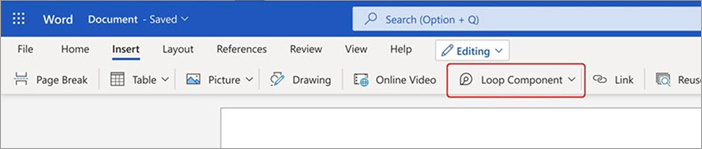
-
Use la lista desplegable para seleccionar el tipo de componente loop que desea insertar.
-
Introduzca contenido en el nuevo componente.
Compartir un componente de bucle
Si @mention a alguien dentro de un componente de Loop, recibirá una notificación por correo electrónico con un vínculo al componente loop. También puede enviar un vínculo al componente Loop siguiendo estos pasos.
-
En la esquina superior derecha del componente Loop, seleccione el icono copiar vínculo

-
Para compartir, puede pegar el vínculo en otras aplicaciones (por ejemplo, Teams o Outlook).
Sugerencia: También puede seleccionar un vínculo para compartir haciendo clic en el encabezado y, a continuación, copiando a través de CTRL+ C.
Insertar el componente loop existente en un documento
De forma predeterminada, al pegar el vínculo se muestra el contenido del componente Loop, a menos que lo pegue dentro de una tabla, lista, encabezado o pie de página.
-
En la esquina superior derecha del componente Loop, seleccione el icono copiar vínculo

-
Vaya al destino y péguelo mediante CTRL+V (o el menú contextual).
-
Para pegar solo el vínculo, seleccione Insertar vínculo en la pestaña Insertar .
Nota: Debe copiar e insertar el vínculo como se describe aquí. El pegado del componente de bucle no se mostrará si el vínculo se copia como una dirección web de una barra de direcciones del explorador.
Editar un componente de bucle
Una vez que haya creado un componente Loop en un documento, puede compartirlo con otros usuarios para invitar a más personas a colaborar. Independientemente de dónde se realicen las modificaciones, el componente siempre mostrará los cambios más recientes. Aquí le mostramos cómo los colaboradores pueden proporcionar modificaciones y comentarios:
-
Dentro del componente Loop existente, seleccione la ubicación para agregar o editar contenido.
-
Continúe con la escritura y edición.
-
Opcionalmente, escriba una barra diagonal (/) para insertar elementos como @mentions o fechas. Escriba dos barras diagonales (//) en el texto existente para agregar un comentario, que se le atribuirá.
Ver la actividad y el acceso
Si otros usuarios están editando mientras visualiza el componente, verá diferentes cursores de color en él. También es posible que vea el texto que se está editando.
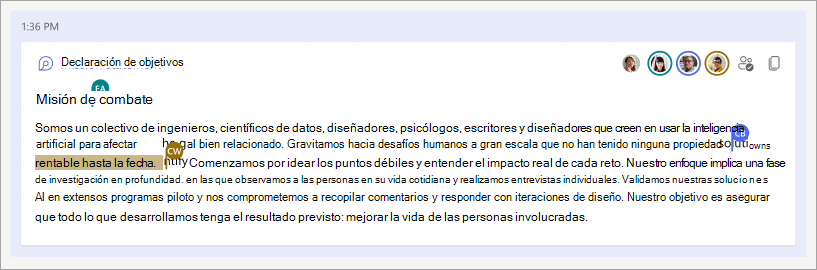
Avatares aparecer en la esquina superior derecha para indicar quién está viendo, editando o editando recientemente el componente. Selecciona o coloca el cursor sobre cualquier avatar para obtener más información. También puede seleccionar el icono Ver quién tiene acceso 
Ver o editar un archivo con un componente loop en Office.com
Esta es la manera de abrir un componente loop en Office.com:
-
Seleccione Copiar vínculo

-
Pegue el vínculo en un explorador.
-
Ver y editar en el explorador.
Buscar un componente loop existente
Los componentes de bucle se guardan automáticamente en OneDrive. Con Búsqueda, puede encontrarlas fácilmente en Office.com o OneDrive.
Sugerencia: El título del componente Loop también se puede aplicar como nombre de archivo. Para facilitar la búsqueda, use un nombre descriptivo y memorable.
Preguntas frecuentes
Nos esforzamos continuamente por mejorar nuestros productos y confiamos en sus comentarios. Si se enfrenta a algún problema con el uso de Loops en Word o tiene alguna sugerencia sobre cómo podemos mejorar aún más su experiencia, háganoslo saber. Puede hacerlo a través de Enviar comentarios a Microsoft en la parte inferior del documento de Word o a través de Comentarios en la pestaña Ayuda. Incluya el hashtag #Loops en el título de la nota.
Para representar un componente loop correctamente, el correo electrónico debe estar en formato HTML. Todos los demás formatos de correo electrónico simplemente mostrarán un vínculo al componente Loop.
Estas son varias explicaciones posibles:
-
El documento está en modo de visualización en lugar de modo de revisión o edición.
-
El documento se abre en Safari o Teams en Mac (aún no compatible).
-
El administrador de la organización ha desactivado los componentes de bucle.
-
No está usando el inicio de sesión de Windows de su organización para acceder a Teams en Windows, posiblemente haya iniciado sesión con una cuenta personal u otro inicio de sesión.
Los componentes de bucle en Word para la Web están disponibles para todos los usuarios de la organización que tengan el vínculo. No puede limitar el acceso solo a determinadas personas de su organización.
Nota: Cambiar quién tiene acceso al documento no afecta a quién puede acceder al componente Loop.
Actualmente, los componentes del bucle solo están disponibles para los usuarios de su organización.
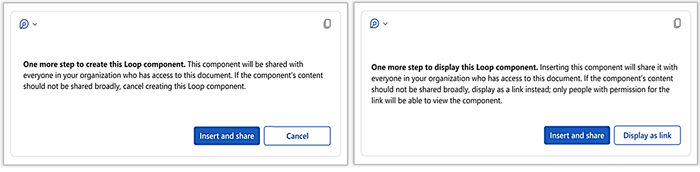
El mensaje indica que este componente de bucle puede compartirse más libremente que especifica la configuración predeterminada de new-link de su organización. Cualquier persona de la organización que tenga el vínculo puede ver y editar el componente. Si esto es aceptable, seleccione Insertar y compartir para continuar. En caso contrario, seleccione el botón de acción alternativa: Cancelar o Mostrar como vínculo, dependiendo de su escenario específico.







